כיצד להגדיר ExpressVPN בנתב Huawei עם L2TP
מדריך הדרכה זה ינחה אותך דרך השלבים ל הגדר VPN בנתב Huawei שלך עם פרוטוקול L2TP. לאחר ההתקנה, אתה יכול לחבר כל מספר מכשירים ל- VPN.
במדריך זה נעשה שימוש ב- Huawei B525 נתב כמכשיר בדיקה. ייתכן שדגמים אחרים אינם נתמכים. אם אתה נתקל בקשיים עבור דגם הנתב הספציפי שלך, אנא צור קשר עם צוות התמיכה של ExpressVPN לקבלת עזרה נוספת.
מצא את אישורי חשבון ExpressVPN שלך
כדי להתחיל, היכנס לחשבון ExpressVPN שלך.
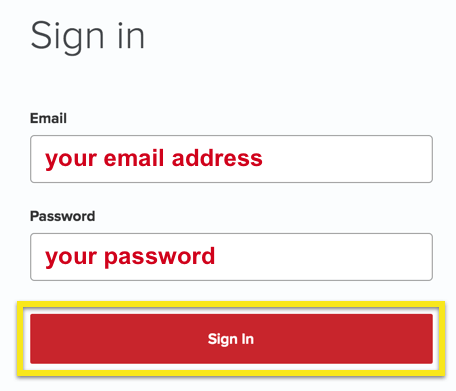
לאחר שלחצת על הקישור בהודעת הדוא”ל או שנכנסת לאתר, לחץ על הגדר על מכשירים נוספים.
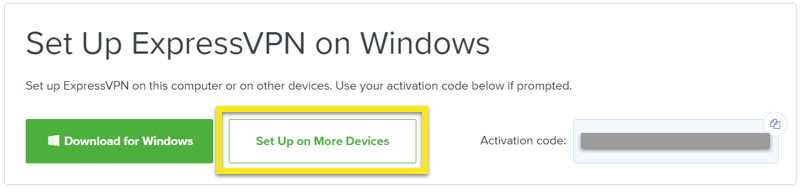
לחץ על תצורה ידנית בצד שמאל של המסך ואז בחר PPTP & L2TP / IPsec בצד ימין. זה יראה לך שם משתמש, סיסמה, ורשימה של כתובות שרת מסביב לעולם.
אנא שימו לב למידע זה כפי שתזדקק לו כדי להגדיר את נתב ה- Huawei שלך.
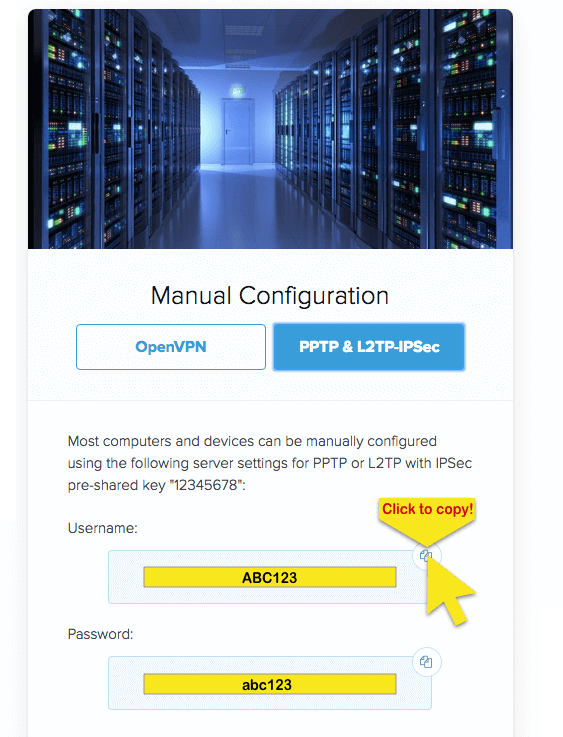
קבע את התצורה של נתב ה- Huawei באמצעות ה- VPN
גש ללוח הבקרה של הנתב שלך על ידי כניסה 192.168.0.1 או 192.168.8.1. אם זה לא עובד, ראה כיצד למצוא את שער ברירת המחדל של הנתב שלך.
אם זו הפעם הראשונה שאתה נכנס, השתמש ב- אישורים המסופקים בתחתית הנתב.
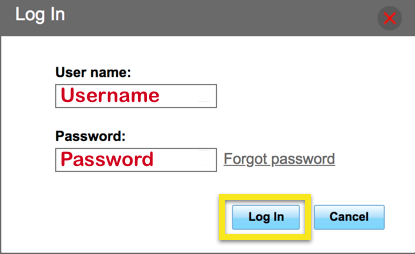
לחץ על הגדרות > VPN.
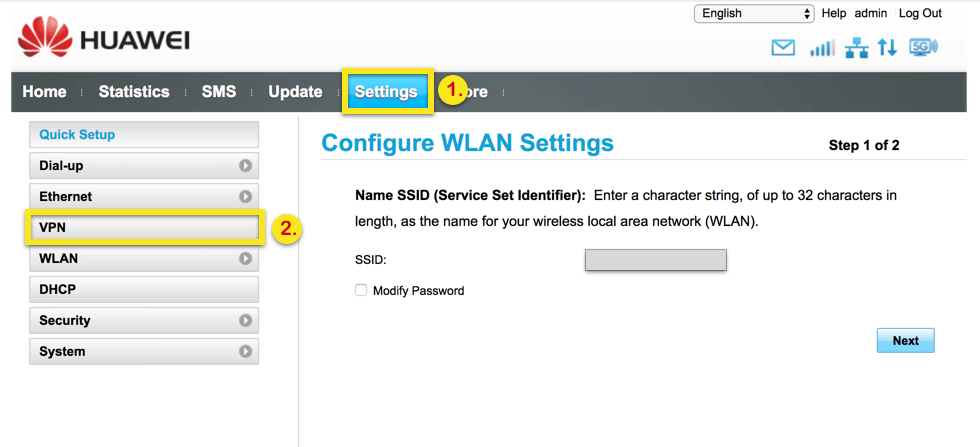
מלא את הפרטים באופן הבא:
- אפשר L2TP: נבדק
- LNS כתובת: הדבק את כתובת התצורה הידנית של ExpressVPN שמצאת למעלה
- שם מארח: שם לבחירתך
- סיסמת מנהרה: 12345678
- מרווח לחיצת יד: 60
- שם משתמש: הדבק את שם המשתמש להגדרת ExpressVPN ידנית שמצאת למעלה
- סיסמה: הדבק את סיסמת התצורה הידנית של ExpressVPN שמצאת למעלה
- אימות: אוטומטי
לחץ על להגיש מועמדות.
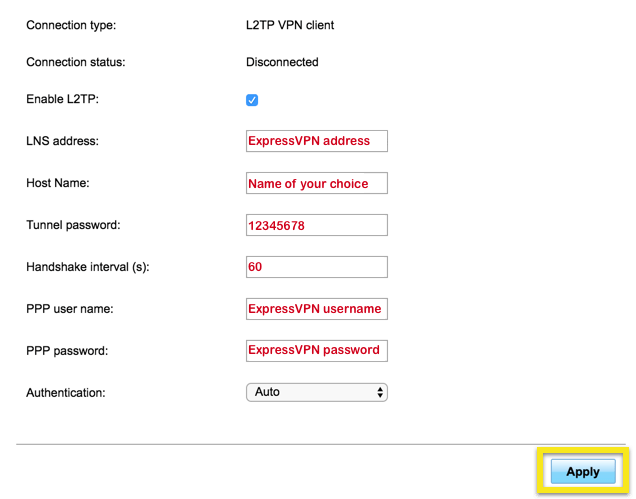
כאשר אתה רואה הודעת “הצלחה”, בדוק את ה- IP שלך כדי לוודא שאתה מחובר ל- VPN דרך הנתב שלך.
התחבר לשרת VPN אחר
כדי להתחבר למיקום ExpressVPN אחר, שנה את כתובת שרת ה- VPN שליד כתובת LNS ולחץ להגיש מועמדות.
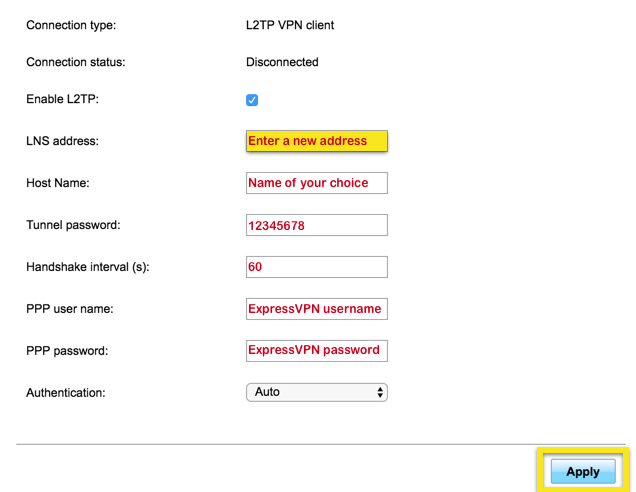
כאשר אתה רואה הודעת “הצלחה”, בדוק את ה- IP שלך כדי לוודא שאתה מחובר למיקום החדש באמצעות הנתב שלך.
התנתק משרת VPN
כדי להתנתק משרת VPN, בטל את הסימון בתיבה שליד אפשר L2TP ולחץ להגיש מועמדות.

17.04.2023 @ 17:01
תגובה: המדריך הזה מאוד מועיל ומפורט עבור מי שמעוניין להגדיר VPN בנתב Huawei שלו עם פרוטוקול L2TP. הוא מסביר בצורה ברורה ומדוייקת איך לבצע את ההתקנה ואיך להתחבר לשרת VPN. כמו כן, המדריך מציע גם פתרונות לבעיות שעשויות להתרחש במהלך ההתקנה. אני ממליץ על המדריך הזה לכל מי שמעוניין להגדיר VPN בנתב Huawei שלו.